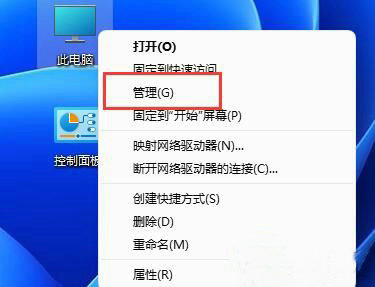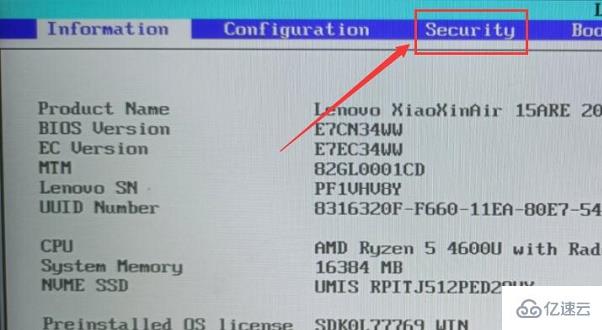win11自动锁屏怎么关 win11老是自动锁屏怎么取消
许多人在使用Win11系统的时候,发现总是会莫名其妙突然锁屏,导致游戏或者视频时都会被中断,很是困扰,那么win11自动锁屏怎么关呢?主要进入电源设置将自动锁屏关掉就可以了,本文这就给大家介绍一下win11老是自动锁屏的取消方法。
方法如下:
第一步,点击底部"Windows徽标"打开开始菜单。
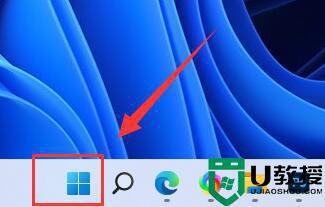
第二步,点击开始菜单中的"设置"按钮。
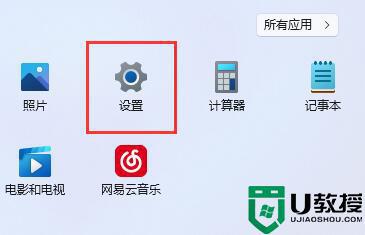
第三步,打开右边的"电源"选项。
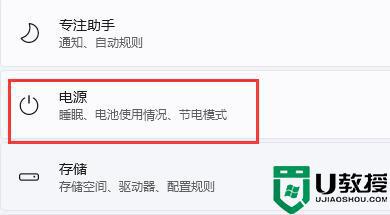
第四步,点击右边"屏幕和睡眠",点击下面两个选项。
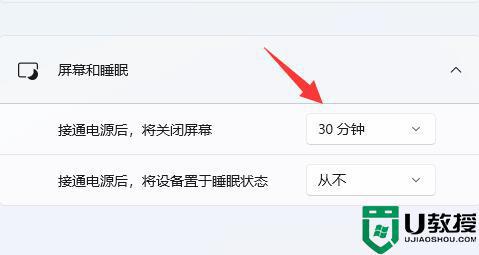
第五步,分别在下拉菜单中选择"从不",将两个选项都改成"从不"即可关闭自动锁屏。
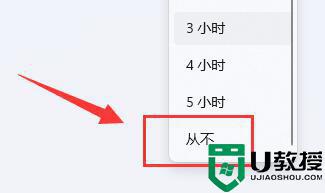
上述给大家讲解的就是win11自动锁屏怎么关的详细内容,有需要的用户们可以按照上面的方法来进行操作,希望能够帮助到大家。
版权声明:
本站所有文章和图片均来自用户分享和网络收集,文章和图片版权归原作者及原出处所有,仅供学习与参考,请勿用于商业用途,如果损害了您的权利,请联系网站客服处理。